Wikin vieminen OneNote-muistikirjaan Microsoft Teamsissa
Teams on poistamassa Wiki-tukea asteittain. Voit jatkaa olemassa olevien wikien käyttöä ja muokkaamista, mutta et voi luoda uusia wikiä Teams-kanavilla. Pian asiakkaat, joilla on OneNote käytössä Teamsissa ja Microsoft 365:ssä, voivat viedä Wiki-sisältönsä OneNoteen.
OneNotessa on seuraavat ominaisuudet:
-
Yhteistyö tiimin kanavalla
-
Kaikkien kanavan muistiinpanojen näkyvyys yhdessä paikassa järjestettynä yhteen OneNote-muistikirjaan
-
Monipuoliset muokkausominaisuudet, kuten kirjoittaminen, käsinkirjoitetut huomautukset, korostus ja liitetiedostot
-
Mahdollisuus käyttää mitä tahansa alustaa kanavan muistiinpanojen peruuttamiseen ja hakemiseen OneNotessa
Teams tukee vain SharePointiin tai OneDrive for Business tallennettuja muistikirjoja.
Tässä artikkelissa
OneNoten ottaminen käyttöön
Lisätietoja OneNoten ottamisesta käyttöön on artikkelissa OneNoten käyttöönotto-opas. Jos kanavalla oli aiemmin Muistiinpanot-välilehti, voit palauttaa välilehden noudattamalla tässä olevia ohjeita.
Wikin vieminen OneNoteen
Tämä asetus on käytettävissä vain tavallisille kanaville.
-
Siirry Teamsissa mihin tahansa kanavaan, johon haluat viedä wikin.
-
Valitse Wiki-välilehdessä Nouda tiedot > Vie muistiinpanoihin > Valmis.
-
Siirry Muistiinpanot-välilehteen, jotta voit käyttää sisältöäsi.
-
Entisen wikin jokainen välilehti on nyt OneNote-muistikirjan osa.
-
Entisen wikin jokainen sivu on nyt OneNote-muistikirjan osan sivu.
-
Kun olet vienyt tiedot, voit siirtyä Muistiinpanot-välilehteen ja tehdä yhteistyötä Teams-kanavan OneNoten avulla. Wikin vain luku -versio on edelleen käytettävissä Wiki-välilehdessä toistaiseksi.
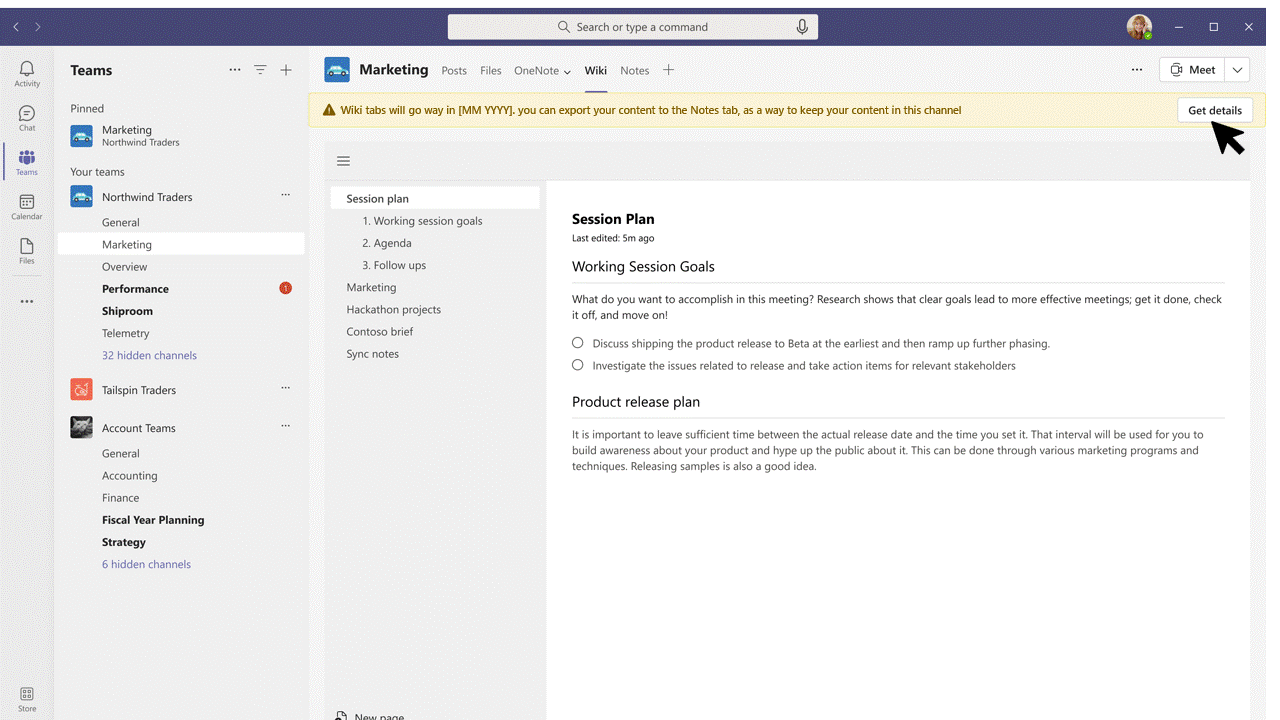
Yhteistyö Teams-kanavalla OneNote
Tämä asetus on käytettävissä vain tavallisille kanaville.
-
Siirry Teamsissa mihin tahansa kanavaan, jolla haluat käyttää muistikirjaa.
-
Siirry Muistiinpanot-välilehteen ja valitse Näytä siirtyminen

-
Luo uusi osa ja anna sille sama nimi kuin Teams-kanavalle.
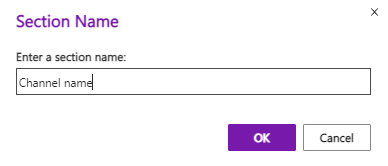
-
Luo osiossa sivu, nimeä se ja aloita muistiinpanojen tekeminen.
-
Jos haluat lisätä sivuja kanavan osaan, siirry muistikirjan siirtymisruutuun (

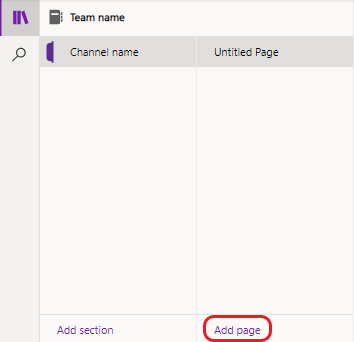
Aiemmin poistetun Muistiinpanot-välilehden lisääminen
Jos tavallisella kanavallasi oli aiemmin Muistiinpanot-välilehti , voit lisätä sen takaisin.
-
Siirry Teamsissa kanavalle, jolle haluat antaa OneNote-toiminnon uudelleen.
-
Valitse yläreunan välilehtipalkissa Lisää välilehti

-
Valitse OneNote-ruutu . OneNote-ikkuna avautuu.
-
Valitse ryhmän oletusmuistikirja ja valitse sitten Tallenna. Vaihtoehtoisesti voit laajentaa ryhmän oletusmuistikirjan ja valita tietyn osan tai sivun, jonka haluat lisätä takaisin.
Huomautus: Suosittelemme käyttämään kanavan nimeä vastaavana osan nimenä. Nimien täsmääminen auttaa välttämään sekaannuksia muille muistikirjan käyttäjille.
Aiemmin luodun välilehden nimeäminen uudelleen
Voit myös nimetä aiemmin luodun välilehden uudelleen, jos haluat käyttää sitä uudelleen OneNotessa tavallisella kanavalla.
-
Siirry Teamsissa kanavaan, jossa haluat käyttää OneNotea.
-
Napsauta yläreunan välilehtipalkissa hiiren kakkospainikkeella välilehteä, jonka haluat nimetä uudelleen.
-
Avaa Nimeä uudelleen -valintaikkuna valitsemalla Nimeä uudelleen.
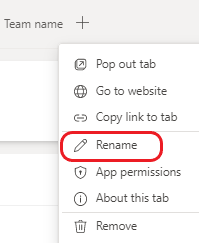
-
Kirjoita välilehdelle uusi nimi ja valitse Tallenna.
Yhteyden muodostaminen aiemmin luotuun muistikirjaan, osaan tai sivulle
Voit muodostaa yhteyden aiemmin luotuun muistikirjaan, osaan tai sivulle tavallisella kanavalla.
-
Siirry Teamsissa kanavaan, johon haluat yhdistää aiemmin luodun muistikirjan, osan tai sivun.
-
Valitse yläreunan välilehtipalkissa Lisää välilehti

-
Valitse OneNote-ruutu . OneNote-ikkuna tulee näkyviin.
-
Valitse Liitä OneNote-linkki.
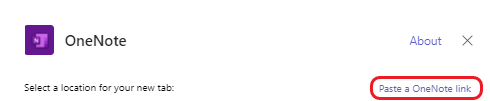
-
Liitä URL-ruutuun linkki muistikirjaan, osaan tai sivulle ja valitse Tallenna.
Wikin käytöstä poistamisen usein kysytyt kysymykset
Mikä on Wikin vanhenemisen aikajana?
Wiki poistetaan käytöstä seuraavissa vaiheissa:
Vaihe 1: Otettu käyttöön (lokakuu 2023 GCC:lle, GCCH:lle ja DoD:lle)
Käyttäjät eivät voi luoda uusia wikiä, mutta he voivat käyttää eli lukea ja kirjoittaa olemassa olevia wikiään. Käyttäjät voivat myös viedä sisältönsä OneNoteen. Kun käyttäjä on tehnyt niin, Wiki-versio on vain luku -tilassa.
Kun olet vienyt, kanavan jokainen wiki näkyy erillisenä osiona OneNotessa, ja jokainen wikisivu on erillinen OneNote-sivu.
Vaihe 2: Lokakuun alussa 2023 (marraskuu 2023 GCC:lle, GCCH:lle ja DoD:lle)
Tässä vaiheessa kanavien Wiki-välilehtiä ei enää tueta. Käyttäjät voivat edelleen käyttää Wiki-sovelluksen sisältöä eli lukea ja kirjoittaa. Käytöstä poistettujen wikivälilehtien välillä siirtyminen Wiki-sovellukseen on helppoa. Käyttäjät voivat myös viedä sisältönsä OneNoteen. Kuten vaiheessa 1, uusien wikien luominen ei ole enää mahdollista.
Vaihe 3: helmikuu 2024 (huhtikuu 2024 GCC:lle, GCCH:lle ja DoD:lle)
Tästä eteenpäin Wiki-välilehtiä ja Wiki-sovellusta ei voi käyttää Teamsin kautta. Käyttäjillä ei ole enää mahdollisuutta viedä wikiään. Käyttäjät voivat kuitenkin edelleen ladata wikitiedostonsa SharePointista.
Voinko viedä wikit joukkona?
Et. Käyttäjien on vietävä wikit yksi kerrallaan Wiki-välilehden avulla.
Kuka voi viedä wikin Muistiinpanot-välilehteen?
Kaikki tiimin jäsenet, joilla on mahdollisuus lisätä tai poistaa välilehti kanavalla, voivat viedä wikinsä.
Mitä tapahtuu yksityisissä kanavissa oleville wikille?
Myös yksityisen kanavan wikit poistetaan käytöstä. Toisin kuin tavallisissa kanavissa, yksityisillä kanavilla ei ole siirtokokemusta, joten käyttäjien on kopioitava sisältö OneNoteen manuaalisesti.
Miksi Hae tiedot -painike on näkymätön?
-
Jos käyttäjällä ei ole siirron tarvittavia käyttöoikeuksia, se johtuu todennäköisesti tiimin omistajan asettamista rajoituksista, jotka ovat saattaneet rajoittaa ryhmän jäsenten mahdollisuuksia luoda, päivittää ja poistaa välilehtiä.
-
Siirto ei ole tuettu toiminto Kokousmuistiinpanot-välilehdessä, ja tällaisen toiminnon suorittaminen voi aiheuttaa rajoituksia tai virheitä.
-
Jos Wiki ei sisällä sisältöä, siirtoon ei ole saatavilla tietoja.










